Въпрос
Проблем: Как да коригирам грешката mscoree.dll, която не е намерена или липсва в Windows?
здравей Всеки път, когато искам да стартирам приложение в Windows 10, получавам грешка, че mscoree.dll липсва. Бихте ли ми помогнали с това, ще съм благодарен.
Решен отговор
Windows се състои от много компоненти, които му помагат да работи правилно, например вградени приложения като напр Microsoft Store позволява на потребителите лесно да изтеглят и инсталират нови приложения, без да имат достъп до трети страни източници. Тъй като Windows е гъвкав и много консумативен, потребителите могат също да инсталират почти всяко съвместимо приложение от източници на трети страни.
За съжаление, mscoree.dll не е намерен или липсва грешка в Windows може да попречи на потребителите да използват правилно системата си. Множество доклади на различни ИТ форуми и платформи за социални медии казват, че изобщо не са били в състояние да стартират нито една от програмите поради грешката. Всеки път, когато опитат, изскача следното съобщение:
Име на приложението – Системна грешка
Изпълнението на кода не може да продължи, защото mscoree.dll не е намерен. Преинсталирането на програмата може да реши този проблем.
Въпреки че съобщението твърди, че преинсталирането на програмата ще го поправи, това не е така за повечето хора. Всъщност проблемът изглежда е по-разпространен, тъй като повечето хора съобщават, че грешката се появява всеки път, когато се опитат да отворят някое от приложенията.
Преди да се потопим в това как да коригираме липсващата или ненамерената грешка mscoree.dll, първо трябва да разберем какъв е този файл. DLL файловете са сред най-често срещаните типове файлове в операционна система Windows – този компонент се използва от вградените приложения и приложения на трети страни. По същество той е много подобен на EXE (изпълним) файл, само че DLL не може да се изпълнява директно и често използва хостове за тяхната работа.
Всеки път, когато един от тези файлове е повреден или повреден по някакъв начин, потребителите започват да изпитват грешки при липса на DLL. Може да засегне само някои приложения или всички приложения, в зависимост от това откъде произхожда файлът.
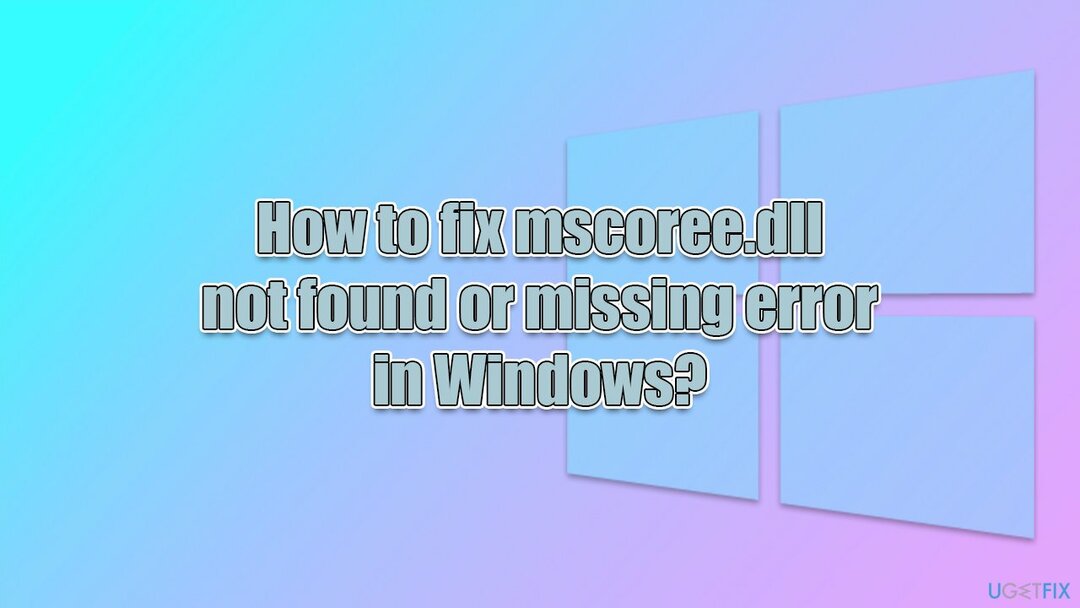
В този конкретен случай mscoree.dll е част от .NET Framework[1] собствен софтуер, който е задължителен, за да работят някои приложения на Windows. Следователно, ако получавате тази грешка, инсталирането на най-новите актуализации за рамката или поправката й може да ви помогне бързо да се отървете от проблема. Въпреки това ние предлагаме допълнителни решения по-долу.
Преди да продължите, препоръчваме да опитате да стартирате сканиране с ReimageMac пералня X9 Помощна програма за ремонт на компютър, тъй като може бързо и лесно да елиминира всички проблеми, свързани с повреда на системните файлове, коригирайки често срещани проблеми с Windows, като BSOD,[2] и DLL липсващи грешки, регистър[3] корупция и др.
Поправете 1. Инсталирайте всички чакащи актуализации на Windows
За да поправите повредена система, трябва да закупите лицензираната версия на Reimage Reimage.
Актуализациите на NET Framework могат да бъдат намерени в актуализациите на Windows. По този начин трябва да се уверите, че Windows е напълно актуализиран:
- Тип Актуализации в търсенето на Windows
- Щракнете върху Провери за обновления и изчакайте, докато процесът приключи
- Ако незадължителни актуализации са налични, инсталирайте и тях
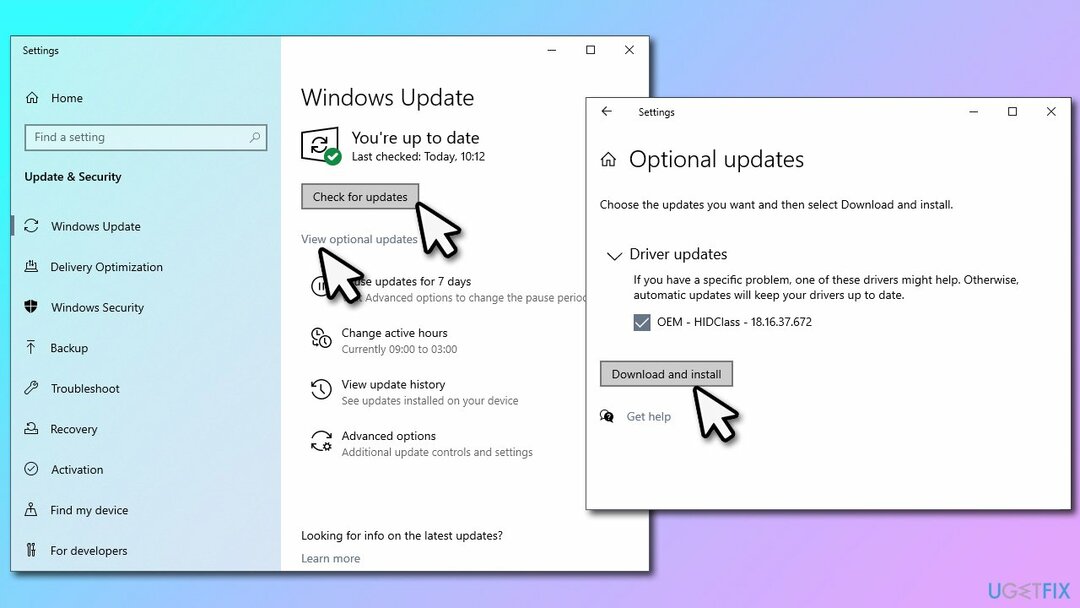
- веднъж направено, рестартирам вашата система.
Поправка 2. Поправете .NET Framework
За да поправите повредена система, трябва да закупите лицензираната версия на Reimage Reimage.
Ако .NET Framework вече е инсталиран на вашата система, може да е повреден. Можете да го поправите с помощта на специален инструмент от Microsoft:
- Изтегли Инструмент за поправка на Microsoft .NET Framework от официален уебсайт
- Щракнете върху Изтегли и след това щракнете NetFxRepairTool.exe в долния ляв ъгъл на вашия браузър
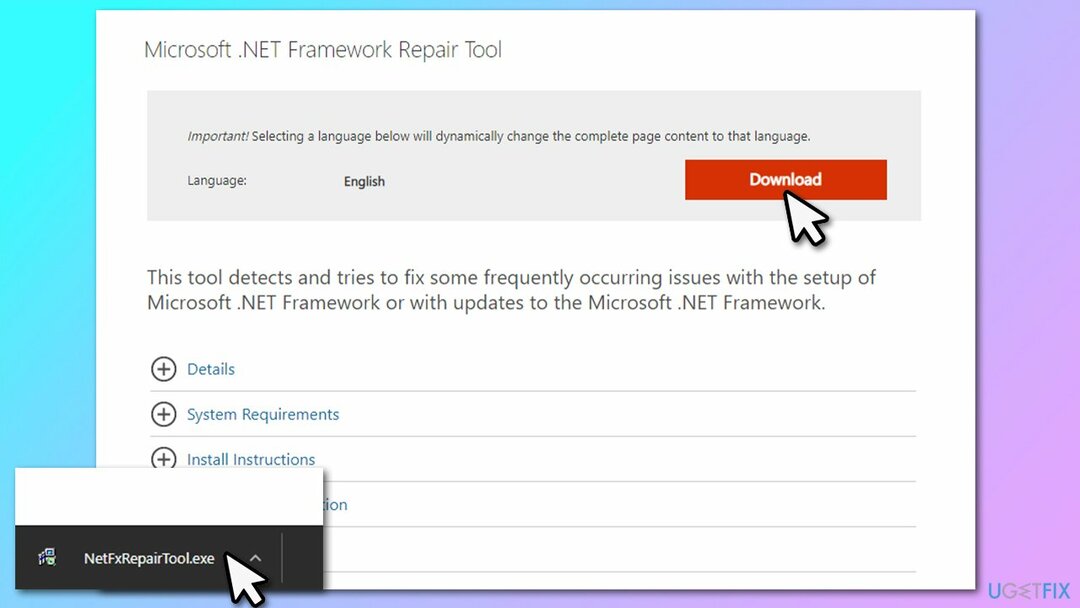
- Кога Управление на потрбителския профил Показва се, щракнете да
- Съгласен за лицензионни условия и щракнете Следващия
- Изчакайте няколко секунди и инструментът трябва да ви осигури препоръчани промени
- Щракнете върху Следващ, Следващ, и завършек
- накрая, рестартирам вашия компютър.
Поправка 3. Стартирайте SFC и DISM
За да поправите повредена система, трябва да закупите лицензираната версия на Reimage Reimage.
Ако проблемът се крие в повредени системни файлове, можете да отстраните ситуацията, като възстановите изображението на Windows или проверите за нарушения на целостта чрез повишения команден ред.
- Тип cmd в търсене на Windows и натиснете Въведете
- Щракнете върху да в Подкана за контрол на потребителските акаунти
- Копирайте и поставете следната команда и натиснете въведете:
sfc /scannow
- Изчакайте, докато сканирането приключи и използвайте следните команди, като натиснете Въведете след всеки:
dism /онлайн /cleanup-image /checkhealth
dism /онлайн /cleanup-image /restorehealth -
Рестартирам вашия компютър.
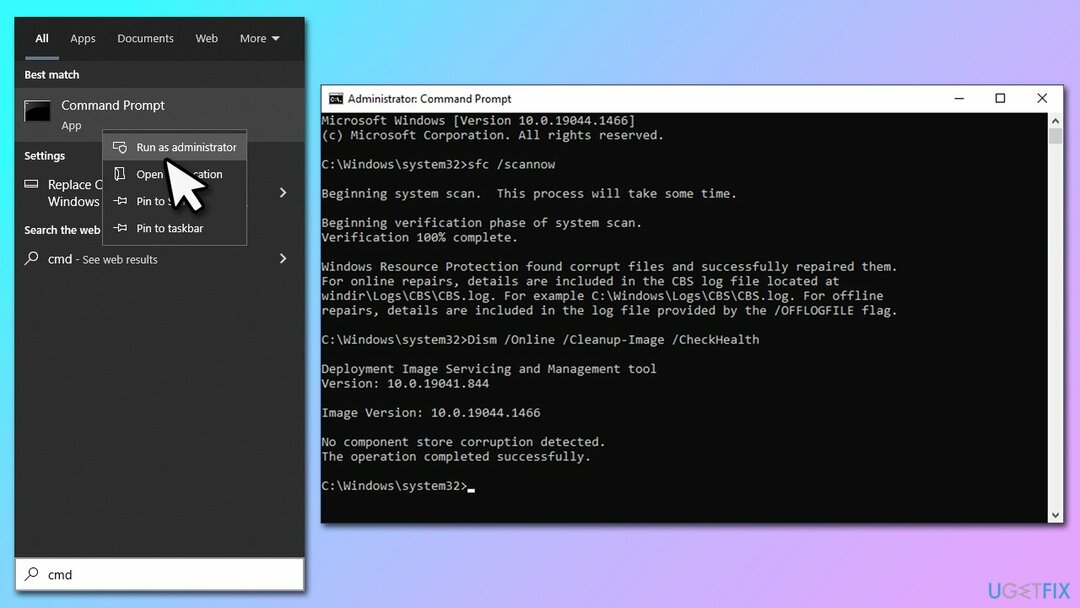
Поправка 4. Регистрирайте DLL файла
За да поправите повредена система, трябва да закупите лицензираната версия на Reimage Reimage.
- Отвори Команден ред като администратор както е обяснено по-горе
- Копирайте и поставете следната команда и натиснете въведете:
Regsvr32 mscoree.dll
-
Рестартирам вашата система.
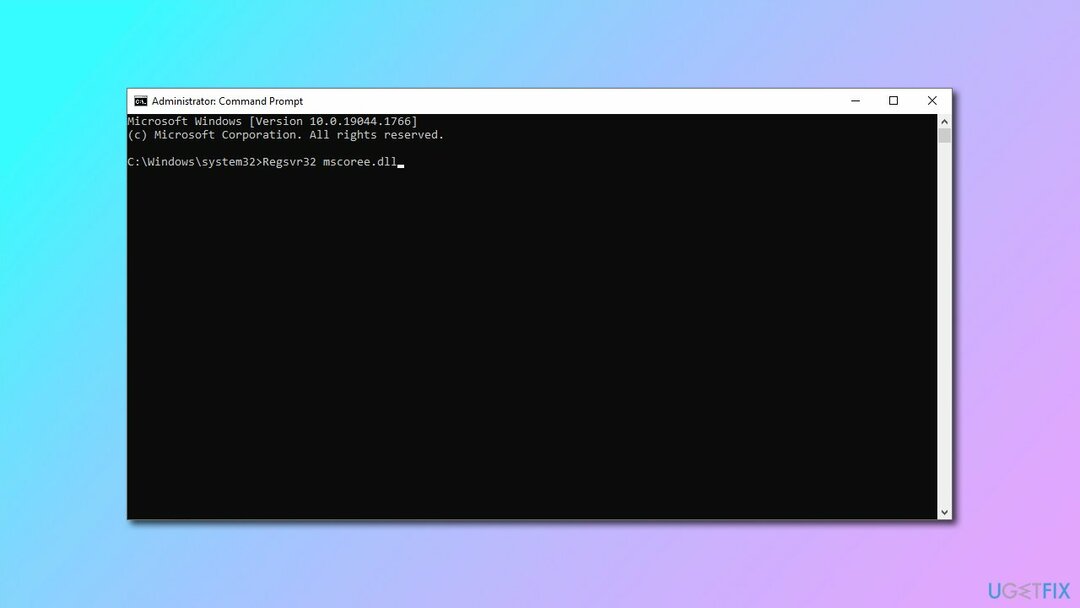
Поправка 5. Нулиране на Windows
За да поправите повредена система, трябва да закупите лицензираната версия на Reimage Reimage.
Ако нито един от горните методи не помогна, нулирайте Windows, както следва. Уверете се, че архивирате личните си файлове като предпазна мярка:
- Щракнете с десния бутон върху Започнете и изберете Настройки
- Отидете на Актуализация и сигурност и изберете Възстановяване
- намирам Нулирайте този компютър раздел и щракнете Първи стъпки
- Изберете Запазете моите файлове > Изтегляне в облак
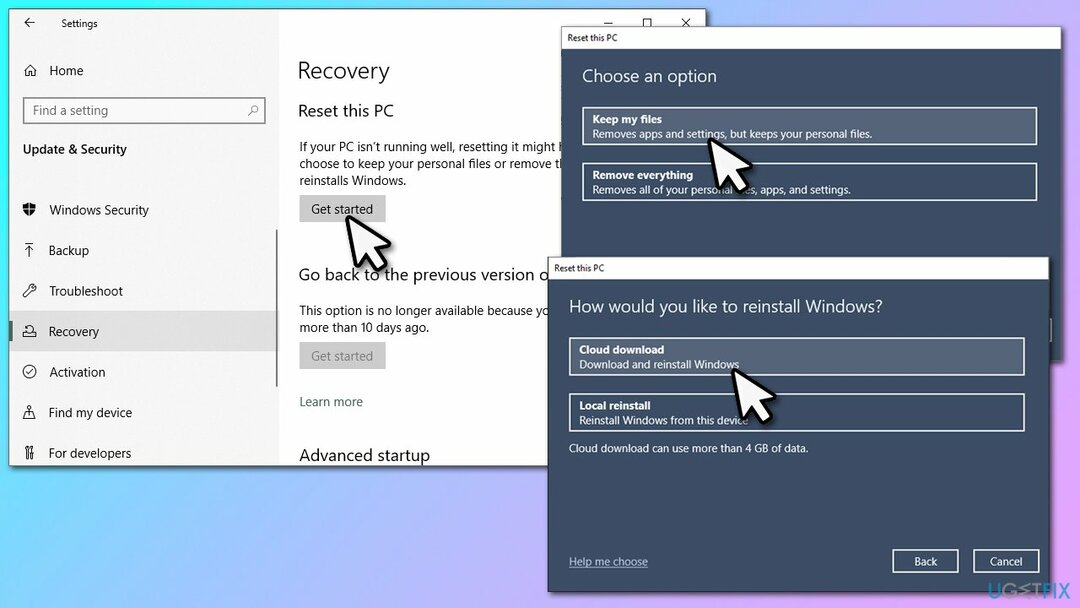
- Вашата система ще рестартирам няколко пъти.
Поправете грешките си автоматично
Екипът на ugetfix.com се опитва да направи всичко възможно, за да помогне на потребителите да намерят най-добрите решения за отстраняване на грешките си. Ако не искате да се борите с техники за ръчен ремонт, моля, използвайте автоматичния софтуер. Всички препоръчани продукти са тествани и одобрени от нашите професионалисти. Инструментите, които можете да използвате, за да коригирате грешката си, са изброени по-долу:
Оферта
направи го сега!
Изтеглете корекцияЩастие
Гаранция
направи го сега!
Изтеглете корекцияЩастие
Гаранция
Ако не сте успели да поправите грешката си с помощта на Reimage, свържете се с нашия екип за поддръжка за помощ. Моля, уведомете ни всички подробности, които смятате, че трябва да знаем за вашия проблем.
Този патентован процес на поправка използва база данни от 25 милиона компоненти, които могат да заменят всеки повреден или липсващ файл на компютъра на потребителя.
За да поправите повредена система, трябва да закупите лицензираната версия на Reimage инструмент за премахване на зловреден софтуер.

За да останете напълно анонимни и да предотвратите ISP и правителство от шпиониране върху вас, трябва да наемете Частен интернет достъп VPN. Това ще ви позволи да се свържете с интернет, докато сте напълно анонимни, като криптира цялата информация, предотвратява тракери, реклами, както и злонамерено съдържание. Най-важното е, че ще спрете незаконните дейности по наблюдение, които НСА и други правителствени институции извършват зад гърба ви.
Непредвидени обстоятелства могат да се случат по всяко време, докато използвате компютъра: той може да се изключи поради прекъсване на захранването, а Син екран на смъртта (BSoD) може да възникне или произволни актуализации на Windows могат да се случи на машината, когато сте напуснали за няколко минути. В резултат на това вашата училищна работа, важни документи и други данни може да бъдат загубени. Да се възстановявам се изгубени файлове, можете да използвате Професионално възстановяване на данни – той търси в копия на файлове, които все още са налични на вашия твърд диск, и ги извлича бързо.